Po długim czasie korzystania z tego samego zestawu ikon, nadszedł moment, aby w końcu dostosować swojego iPhone’a zgodnie z własnymi upodobaniami. Dodaj stylowe, niestandardowe widżety i wymień swoje aplikacje na unikalne ikony, aby uzyskać efekt, który Cię zachwyci.
Od wydania iOS 14, Apple umożliwiło korzystanie z widżetów innych firm na ekranie głównym. Chociaż Apple nie pozwala na zmianę ikon aplikacji tak, jak robi to Android, można wykorzystać aplikację Skróty do tworzenia skrótów do aplikacji z wykorzystaniem własnych ikon. Opcja ta jest dostępna na wszystkich iPhone’ach z systemem iOS 12 i nowszymi wersjami.
Jeżeli połączysz te dwie funkcje, otrzymasz naprawdę oszałamiające rezultaty. Wystarczy, że wyszukasz „#ios14homescreen” na Twitterze, aby zobaczyć inspirujące konfiguracje ekranu głównego. Znajdziesz tam różnorodne motywy, od Harry’ego Pottera po Animal Crossing, a także retro motyw iOS 6.
Całe piękno tego systemu polega na tym, że nie musisz wprowadzać aż tak dużych zmian. Wystarczy, że dodasz widżety i zmienisz kilka ikon aplikacji, jeśli zechcesz.
Tworzenie własnych spersonalizowanych widżetów
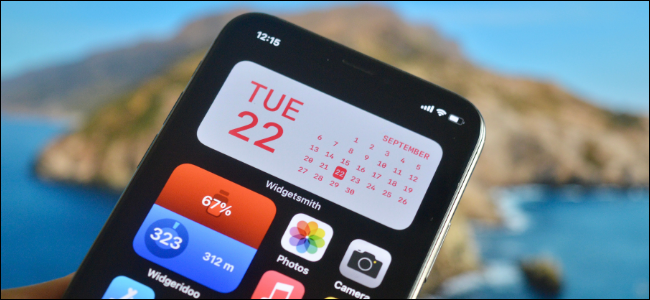
To, co chcemy osiągnąć, to zrewolucjonizować sposób działania ekranu głównego iOS, który zmienia się po raz pierwszy od 13 lat. Możesz wykorzystać widżety jako bazę, wokół której poukładasz ikony aplikacji.
Wiele aplikacji innych firm, zwłaszcza tych związanych z produktywnością, oferuje własne widżety. Po aktualizacji do iOS 14 lub nowszego, sprawdź stronę widżetów, aby zobaczyć nowe opcje dla aplikacji, które już znasz.
Aby dodać widżet, naciśnij i przytrzymaj pustą część ekranu głównego swojego iPhone’a, a następnie wybierz ikonę „+”. W tym miejscu zobaczysz wszystkie aplikacje, które obsługują widżety.
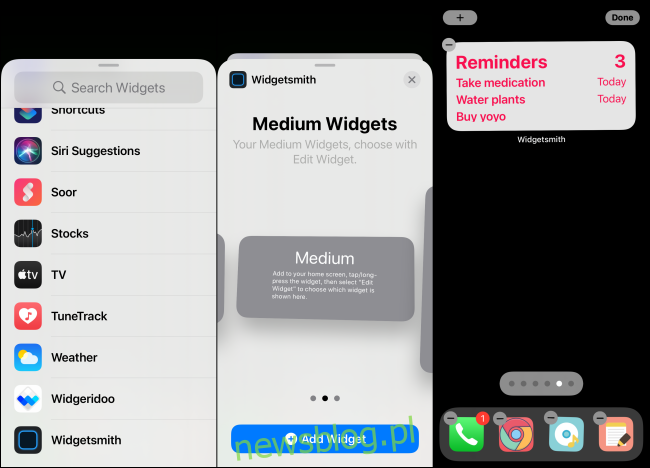
Następnie pobierz aplikacje do tworzenia niestandardowych widżetów. Chociaż dostępnych jest wiele aplikacji w App Store, polecamy spróbować Widgetsmith oraz Widgeridoo. Po zainstalowaniu aplikacji, zapoznaj się z naszym przewodnikiem krok po kroku na temat tworzenia niestandardowych widżetów.
Widgetsmith jest świetny do tworzenia prostych widżetów opartych na szablonach. Możesz dodać widżety takie jak kalendarz, przypomnienia, pogoda, poziom baterii, datę oraz zdjęcia na ekran główny swojego iPhone’a (w różnych rozmiarach: małym, średnim i dużym).
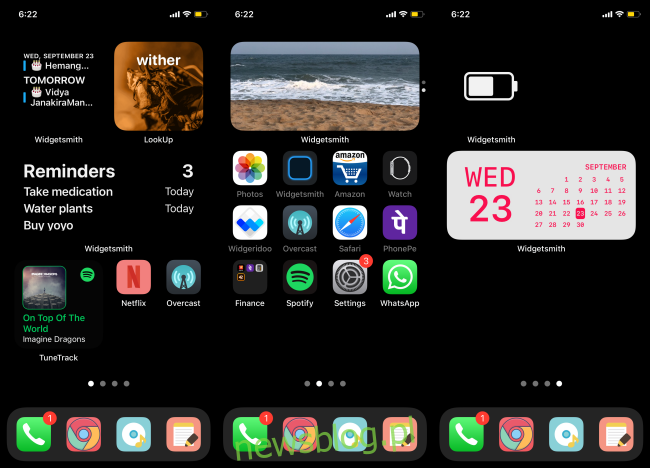
Wybierz widżet, jego styl oraz dostosuj różne atrybuty, takie jak kolor tła, czcionka, tekstura, obramowanie i inne.
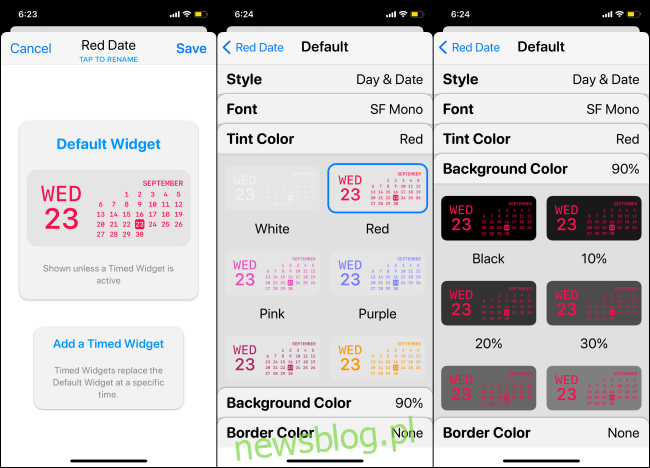
Zaawansowani użytkownicy docenią możliwości aplikacji Widgeridoo. Jest to kreator widżetów oparty na blokach, który pozwala na umieszczenie różnych danych lub informacji w różnych sekcjach, wszystko w jednym widżecie.
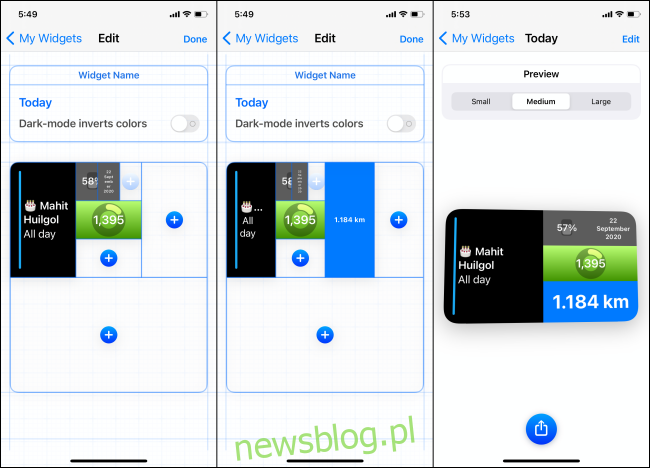
Dzięki temu możesz stworzyć widżet, który wyświetla procent naładowania baterii, liczbę kroków, przebytą odległość, datę i inne informacje.
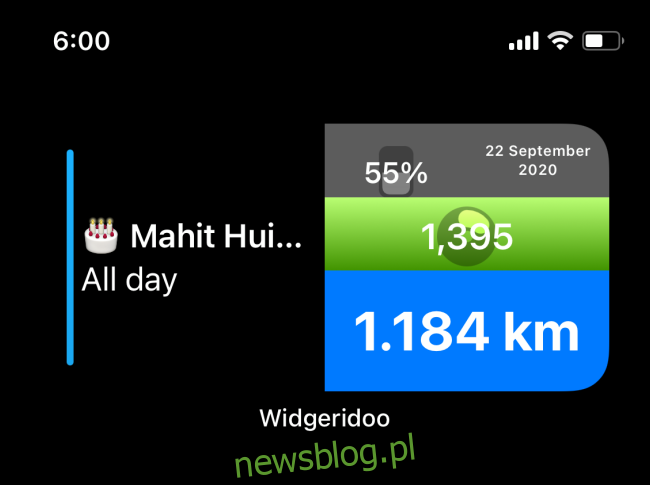
Chociaż Widgeridoo oferuje wiele możliwości, jego obsługa może być nieco skomplikowana. Dlatego sugerujemy, aby na początku dostosować jeden z dostępnych widżetów. Możesz podglądać widżety za darmo, ale aby dodać je do ekranu głównego, będziesz musiał dokonać zakupu w aplikacji w wysokości 3,99 USD.
Tworzenie niestandardowych ikon aplikacji

Po dodaniu widżetów czas na dostosowanie ikon aplikacji. Aby to zrobić, potrzebujesz jedynie kwadratowego pliku obrazka (około 512 x 512 pikseli) oraz aplikacji Skróty.
Ponieważ ta metoda nie jest oficjalna, ma jedną wadę. Po naciśnięciu niestandardowej ikony aplikacji, najpierw uruchomi się aplikacja Skróty na chwilę, a dopiero potem otworzy się właściwa aplikacja. Może to być irytujące, ale może jednak warto.
Możesz to zrobić na dwa sposoby: samodzielnie stworzyć obraz ikony aplikacji (przy użyciu dowolnego zdjęcia z Internetu) lub pobrać gotowe zestawy ikon z takich źródeł jak Grafika Google, Iconscout lub Iconfinder.
Przenieś ikony na swojego iPhone’a, dodając je do aplikacji Zdjęcia lub Pliki.
Teraz przechodzimy do najtrudniejszej części. Ale nie martw się, warto! Jak już wspomniano, musisz wykorzystać aplikację Skróty do stworzenia skrótów z niestandardowymi obrazami i nazwami, aby otworzyć konkretne aplikacje.
To całkiem proste. Utwórz nowy skrót, wybierając akcję „Otwórz aplikację” z sekcji „Skrypty”, aby wybrać odpowiednią aplikację.
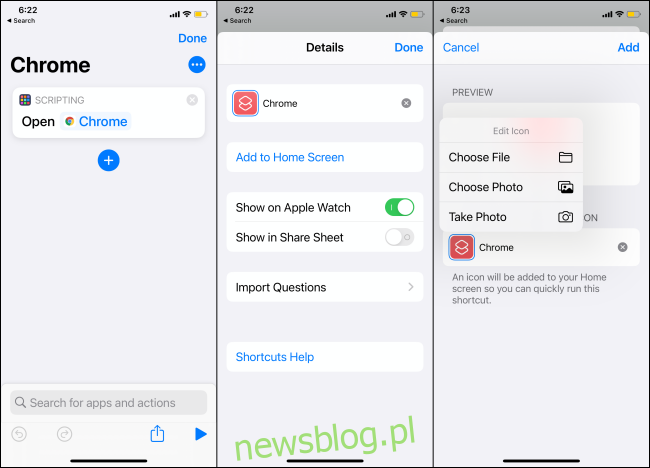
Dodaj skrót do ekranu głównego swojego iPhone’a. W tym kroku dotknij ikony skrótu, aby wybrać niestandardową ikonę.
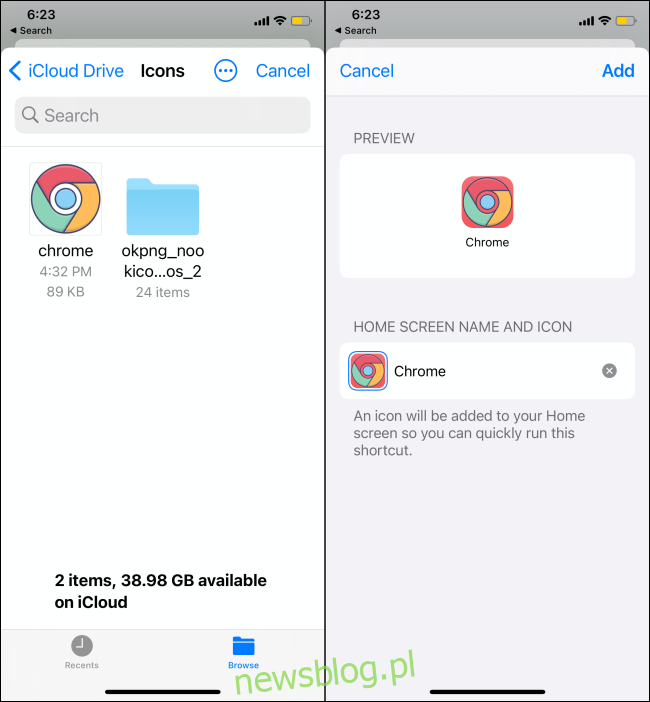
Po dodaniu ikony aplikacji do ekranu głównego, możesz schować oryginalną aplikację, przenosząc ją do biblioteki aplikacji. Możesz powtórzyć ten proces, aby stworzyć więcej niestandardowych ikon aplikacji. Aby przyspieszyć, dotknij i przytrzymaj skrót, a następnie wybierz opcję „Duplikuj”.
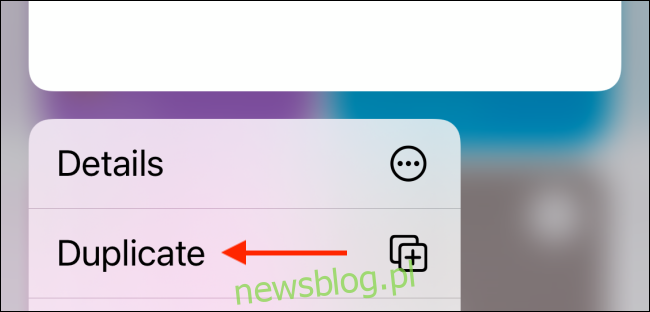
Aby uzyskać szczegółowe instrukcje, zapoznaj się z naszym przewodnikiem na temat korzystania z niestandardowych ikon aplikacji na iPhonie.
newsblog.pl
Maciej – redaktor, pasjonat technologii i samozwańczy pogromca błędów w systemie Windows. Zna Linuxa lepiej niż własną lodówkę, a kawa to jego główne źródło zasilania. Pisze, testuje, naprawia – i czasem nawet wyłącza i włącza ponownie. W wolnych chwilach udaje, że odpoczywa, ale i tak kończy z laptopem na kolanach.